Napomena: Željeli bismo vam pružiti najnoviji sadržaj pomoći što je brže moguće i to na vašem jeziku. Ova je stranica strojno prevedena te može sadržavati gramatičke pogreške ili netočnosti. Naša je namjera da vam ovaj sadržaj bude koristan. Možete li nam pri dnu ove stranice javiti jesu li vam ove informacije bile korisne? Kao referencu možete pogledati i članak na engleskom jeziku .
Osnovni dio mogućnosti upravljanja sadržajem u programu Microsoft SharePoint 2010 Products su vrste sadržaja. Vrste sadržaja omogućuju tvrtke i ustanove moraju učinkovito organiziranje, upravljanje i rukovanje sadržajem na SharePoint web-mjesta ili zbirke web-mjesta. Stvaranjem i definiranja vrste sadržaja za određene vrste poslovnih dokumenata i poslovnim procesima, korisnici mogu bolje upravljanje vlastitim podacima dosljednost i učinkovitost preko tvrtke ili ustanove.
U ovom se članku objašnjava što su vrste sadržaja, kako stvarati i prilagođavati im te kako ih primijeniti na popis ili biblioteku pomoću Microsoft SharePoint Designer 2010.
Za u dubine objašnjenje vrste sadržaja i kako ih koristiti u SharePoint Foundation 2010i Microsoft SharePoint Server 2010potražite u temama u odjeljku Vidi također .
Sadržaj članka
Pregled vrsta sadržaja
U tijeku jednog projekta tvrtka može proizvesti nekoliko različitih vrsta sadržaja, na primjer, prijedloge, pravnih, izvješća o radu i specifikacije dizajna proizvoda. Možda želite prikupiti poslovanja i imaju različite vrste metapodataka o svakoj vrsti sadržaja. Metapodataka mogu sadržavati je broj računa, broj projekta ili voditelj projekta, na primjer. Iako se dokumenti mogu nalaziti zajedno jer se odnose na isti projekt, mogu biti stvoren, koristi, zajednički koristiti, i zadržati na različite načine.
SharePoint obuhvaća vrste sadržaja koje je moguće koristiti da biste definirali različite skupove podataka, dokumenata i procese na isti način. Svaku vrstu sadržaja mogu vidjeti kao predložak koji se odnose na popis sustava SharePoint ili biblioteke, a vrijedi skup atributa za svaku stavku u taj popis ili biblioteku. Možete čak i Primjena više vrsta sadržaja na popis ili biblioteku, a kao primijeniti kombinacije atribute stavki na popisu.
Učinkovito korištenje vrste sadržaja možete biti sigurni da su dosljedno rukovanje cijeli kategorije poslovnih dokumenata i procesa i učinkovitost u vašoj tvrtki ili ustanovi.
Što možete upravljati s vrstama sadržaja
Vrste sadržaja koriste se za pohranu zajednički skup atributa koji se zatim može primijeniti na web-mjesto stavke na popisu ili u okvir za dokumenata u biblioteci. Tako da umjesto skup te atributi gore pojedinačno za svakog popisa i biblioteka na web-mjestu, možete ih definirati vrste sadržaja i zatim primijenite vrstu sadržaja za svaki popis ili biblioteku.
Vrste sadržaja mogu pohraniti sljedećim atributima:
-
Stupci – možete stvoriti koja sadrži samo jedan redak teksta, datum i vrijeme, a zatim na popisu odabir stupaca web-mjesta i tako dalje i spremanje tih stupaca u vrstu sadržaja. Spremanjem ih u vrstu sadržaja, možete ih primijeniti na bilo koji popis ili biblioteku na web-mjesta ili zbirke web-mjesta, a zatim tim stupcima pojavit će se na taj popis ili biblioteku.
-
Tijekovi rada – postojeće tijekova rada u sustavu SharePoint, kao i prilagođene tijekove rada stvarate u SharePoint Designer 2010 s vrstom sadržaja možete povezati. Kada pridruživanje tijeka rada s vrstom sadržaja, a zatim pridružiti vrstu sadržaja popisa ili biblioteke, on postaje dostupan za svaku stavku ili dokument prijavi u taj popis ili biblioteku.
-
Prilagođeni obrasci – možete pridružiti prilagođeni obrazac za novu, uređivanje obrasca ili prikazati obrazac s vrstom sadržaja. Možete koristiti obrazac za izgradnju alata u SharePoint Designer 2010 ili Microsoft InfoPath 2010. Kada vrstu sadržaja je povezana s popisom, korisnici će vidjeti obrazaca kada su stvaranje, uređivanje i prikaz stavki popisa i biblioteka dokumenata.
-
Predložak dokumenta – bibliotekama dokumenata možete odrediti predložak dokumenta koji će se koristiti za sve dokumente prenijeti u tu biblioteku. To nudi dosljedan izgled i dojam za svaki dokument uključuje u biblioteku koja sadrži povezane vrste sadržaja.
-
Pretvorbe dokumenata – bibliotekama dokumenata možete omogućiti pretvorbe servis koji pretvara dokumenata u web-stranica i ostale oblike. Možete odrediti postavke pretvaranja u vrstu sadržaja.
-
Objavljivanje vrste sadržaja Objavljivanje vrste sadržaja – vrste sadržaja možete učiniti dostupnom za preuzimanje za svaku zbirku web-mjesta koja koristi ovaj vrste sadržaja s ovog mjesta.
-
Postavke ploče s informacijama o dokumentu – dokumenta Informacijska ploča dokumenta prikazuje se u Microsoft Office 2010 klijentskim aplikacijama kao što su Word, Excel i PowerPoint za dokumente pohranjene u biblioteci. Možete upravljati tim postavkama vrste sadržaja.
-
Pravila upravljanja informacijama – ako kao pravila zbirke web-mjesta su stvorena pravila upravljanja informacijama za web-mjesto, možete ih primijeniti na vrste sadržaja za pojedinačno web-mjesto i primijenite vrstu sadržaja na popis i biblioteka.
Napomena: Označava značajke koje podržava SharePoint Server 2010.
Vrste sadržaja web-mjesta i vrste sadržaja popisa
Postoje dvije vrste vrste sadržaja koje možete koristiti ovisno o tome želite li da biste ih koristiti na popisima i bibliotekama na više mjesta, ili pak na određenom popisu ili u biblioteci na jednom mjestu.
-
Vrste sadržaja web-mjesta – vrste sadržaja prvo se definiraju web-mjesta u galeriji vrsta sadržaja web-mjesta. Vrste sadržaja koje su definirana na razini web-mjesta nazivaju se vrste sadržaja web-mjesta. Vrste sadržaja web-mjesta dostupni su za korištenje u web-podmjesto za koji su definirani. Na primjer, ako je definiran vrste sadržaja web-mjesta za web-mjesto najviše razine u zbirci web-mjesta, on postaje dostupan za korištenje na popisima i bibliotekama svim web-mjestima u tu zbirku web-mjesta.
-
Vrste sadržaja popisa , vrste sadržaja web-mjesta možete dodati pojedinačno za popise ili biblioteke i prilagoditi za korištenje u te popise ili biblioteke. Kada vrstu sadržaja web-mjesta dodaje se na popisu ili u biblioteci, to se naziva vrstu sadržaja popisa. Vrste sadržaja popisa su podređene vrste sadržaja web-mjesta iz kojih se stvaraju. Vrste sadržaja popisa možete napraviti biblioteka dokumenata i popisa fleksibilnije, budući da jedan popis ili biblioteka mogu sadržavati više vrsta stavki ili dokumenata, od kojih svaki može imati jedinstvene metapodatke, pravila ili ponašanja.
Nasljeđivanje vrste sadržaja
Postoje dvije vrste vrste sadržaja koje možete koristiti ovisno o tome želite li ih koristiti na popisima i bibliotekama preko više
Vrste sadržaja su utemeljena na model hijerarhijski sustavom nasljeđivanje gdje svaku novu vrstu sadržaja temelji se na postojeće vrste sadržaja. Nikad ne stvorite vrste sadržaja od nule. Umjesto toga koristite zadani skup vrste sadržaja kakav jest ili stvorite novu vrstu sadržaja koji se temelji na jednom od te vrste sadržaja.
Vrste sadržaja s atributima sljedećeg ključa koji čine naprednih alata za upravljanje sadržajem u tvrtki ili ustanovi.
-
Vrste sadržaja koje su organizirane u hijerarhiji – SharePoint organizira vrste sadržaja u hijerarhiju koja omogućuje jednoj vrsti sadržaja nasljeđivanje karakteristika od druge vrste sadržaja. Ovaj struktura omogućuje vam da dosljedno rukovanje cijeli kategorija podataka i dokumente tvrtke ili ustanove istovremeni osobe da biste prilagodili tih atributa za određena web-mjesta ili popisa.
-
Nove vrste sadržaja web-mjesta temelje se na nadređenih vrsta sadržaja – kada stvorite novu vrstu sadržaja prilagođenog web-mjesta u galeriji vrsta sadržaja web-mjesta za web-mjesta, počnite tako da odaberete postojeće nadređenog web-mjesta vrste sadržaja kao početnu točku. Nove vrste sadržaja mjesta stvarate nasljeđuje sve atribute nadređene vrste sadržaja web-mjesta, kao što su njegov stupaca, tijekovi rada i predložaka za dokumente. Kada stvorite novu vrstu sadržaja web-mjesta, možete unijeti promjene u nju, kao što su Dodavanje i uklanjanje stupaca.
-
Podređene vrste sadržaja web-mjesta nasljeđuju od nadređene vrste sadržaja – vrste sadržaja koje stvarate temelje se na nadređenom vrstom sadržaja i zato nasljeđuju atribute nadređene vrste sadržaja. Primjer vrste sadržaja podređenog bi vrstu sadržaja popisa, koji se temelji na nadređenom vrstom sadržaja koji se odnose na popis ili biblioteku. Promjene unesene izravno u podređene vrste sadržaja popisa ne utječe na nadređenu vrstu sadržaja na kojoj se temelji. Kada se ažurira na nadređenu vrstu sadržaja, možete odabrati treba li vrste sadržaja podređenog one nasljeđuju promjene. Kada ažurirate sve vrste sadržaja koje nasljeđuju od nadređene vrste sadržaja, sve postavke na stranici se ažuriraju i za vrste sadržaja koje su podređene od one koju mijenjate. To ažuriranje prebrisat će sve prethodne prilagodbe popisa i web-mjesta vrste sadržaja koje nasljeđuju od nadređenog, osim ako su označena je samo za čitanje.
Kada zna funkcioniranje nasljeđivanja važno je znati ako dodavanje vrste sadržaja web-mjesta na popis ili biblioteku, a zatim pokrenite prilagođavanje atributa vrste sadržaja. Te promjene ne odrazit će se na nadređenu vrstu sadržaja. Osim toga, ako vrstu sadržaja popisa nisu označene kao samo za čitanje, prilagodbe može prebrisati promjene nadređena vrsta sadržaja. (Ako vrstu sadržaja popisa prilagođen dodatnim atributima koje nadređena vrsta sadržaja nije instaliran, kao što su dodatni stupaca te prilagodbe neće prebrisati.)
Stvaranje, uređivanje i brisanje vrste sadržaja
Možete stvoriti novo web-mjesto vrste sadržaja. Zatim možete dodati te vrste sadržaja popisa i biblioteka na razini web-mjesta na kojem ste ih stvorili, osim niže razine web-mjesta. Ako, na primjer, vrste sadržaja web-mjesta koje ste stvorili na web-mjestu najviše razine dostupna na popisima i bibliotekama na svim web-mjesta u zbirci web-mjesta. Vrste sadržaja koje su stvorene na web-mjestu niže razine nisu dostupne na web-mjesta više razine.
Da biste stvorili web-mjesta vrste sadržaja web-mjesta, morate imati potpunu kontrolu za to web-mjesto – prema zadanim postavkama, to znači da morate biti u grupi Vlasnici. Da biste stvorili web-mjesta vrste sadržaja web-mjesta najviše razine u zbirci web-mjesta, morate biti administrator zbirke web-mjesta.
Stvaranje nove vrste sadržaja
Da biste stvorili novu vrstu sadržaja web-mjesta, otvorite web-mjesto u SharePoint Designer 2010 i poduzeti sljedeće korake.
-
U navigacijskom oknu kliknite Vrste sadržaja.
-
Na kartici Vrste sadržaja u grupi Novo kliknite Vrstu sadržaja.
-
Otvorit će se dijaloški okvir Stvaranje vrste sadržaja .
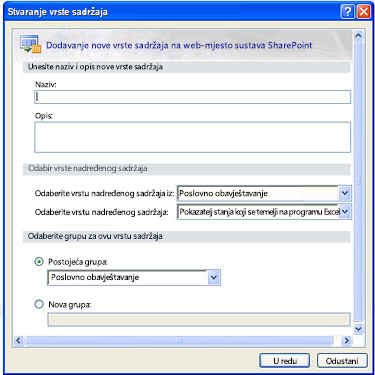
-
U polje naziv unesite naziv popisa.
-
U polje Opis unesite opis za popis.
-
Na popisu Odaberite nadređenu vrstu sadržaja iz odaberite nadređenu vrstu sadržaja za novu vrstu sadržaja. Taj popis sadrži sve grupe vrsta sadržaja web-mjesta korištene na trenutnom web-mjestu.
-
Na popisu Odaberite nadređenu vrstu sadržaja odaberite nadređenu vrstu sadržaja na kojoj želite utemeljiti novu vrstu sadržaja na. Popis nadređenih vrsta sadržaja razlikuje se ovisno o vrsti sadržaja web-mjesta grupe koji ste odabrali s popisa odaberite nadređenu vrstu sadržaja.
-
Da biste stvorili novu vrstu sadržaja u postojeću grupu, odaberite postojeće grupe , a zatim navedite željenu grupu.
Ili, da biste stvorili novu grupu za vrstu sadržaja, odaberite Nova grupa i upišite naziv grupe u odgovarajući okvir.Napomena: Odaberite ili unesite _Hidden ako ne želite da se u vrstu sadržaja koji koriste druge osobe
-
Kliknite u redu da biste stvorili novu vrstu sadržaja.
Pojavit će se nova vrsta sadržaja na popisu vrsta sadržaja SharePoint Designer 2010, u odjeljku grupe odaberite iznad.
Uređivanje vrste sadržaja
Ako vrstu web-mjesta izbrišete s popisa ili iz biblioteke, korisnici više neće moći dodavati nove instance te vrste sadržaja web-mjesta na popise ni u biblioteke. Brisanjem vrste sadržaja web-mjesta ne uklanjate instance te vrste sadržaja web-mjesta koje su prethodno pridružene popisima ili bibliotekama i koje su sada vrste sadržaja popisa, baš kao ni stavke stvorene iz te vrste sadržaja.
Dodatne informacije o uređivanju vrstama sadržaja potražite u temama u odjeljku Vidi također .
Da biste uredili postojeću vrstu sadržaja, otvorite web-mjesto u SharePoint Designer 2010 i poduzeti sljedeće korake.
-
U navigacijskom oknu kliknite Vrste sadržaja.
-
Pomaknite se na popisu vrsta sadržaja, a zatim kliknite onu koju želite urediti.
Napomena: Većina vrsta sadržaja na popisu vjerojatno nasljeđuju od nadređenog web-mjesta i kao takve, koje su im potrebne mogu uređivati izravno iz tog web-mjesta. Samo one vrste sadržaja za to web-mjesto stvara se mogu uređivati na tom mjestu. Koristite izvorni stupac da biste utvrdili koji vrste sadržaja koje su stvorene za to web-mjesto.
Prikazat će se stranica sažetka za tu vrstu sadržaja.
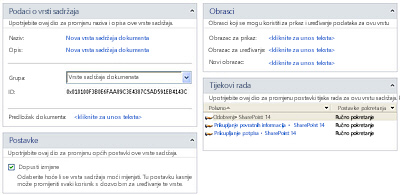
-
Na tom mjestu možete koristiti sažetak stranice i na vrpci da biste prilagodili vrstu sadržaja, kao što je opisano u sljedećim odjeljcima i u sljedećim koracima.
-
Kliknite Spremi na alatnoj traci za brzi pristup ili zatvorite sažetak stranice, a zatim da da biste spremili promjene.
Promjena naslova, opisa i grupa
Naslov, opis i grupa utjecati na izgled vrstu sadržaja u galeriji te vrste sadržaja u SharePoint Designer 2010 sustava SharePoint u web-pregledniku.
Da biste promijenili sadržaj upišite naslov, opis i grupu, otvorite web-mjesto u SharePoint Designer 2010 i poduzeti sljedeće korake.
-
U navigacijskom oknu kliknite Vrste sadržaja.
-
Pomaknite se na popisu vrsta sadržaja, a zatim kliknite onu koju želite urediti.
Napomena: Većina upisali na popisu sadržaja vjerojatno nasljeđuju od nadređenog web-mjesta i kao takve, koje su im potrebne mogu uređivati izravno iz tog web-mjesta. Samo one vrste sadržaja za to web-mjesto stvara se mogu uređivati na tom mjestu. Koristite izvorni stupac da biste utvrdili koji vrste sadržaja koje su stvorene za to web-mjesto.
-
Na stranici sažetak, u odjeljku Informacije o vrsti sadržaja, učinite sljedeće:
-
Da biste promijenili naziv, kliknite tekst hiperveze pokraj imena , a zatim upišite novi naziv.
-
Da biste promijenili opis, kliknite tekst hiperveze uz Opis , a zatim unesite novi opis.
-
Da biste promijenili grupu koja se koristila za tu vrstu sadržaja, kliknite izbornik povlačite prema dolje pokraj grupe , a zatim odaberite drugu grupu.
Napomena: Odaberite vrstu _Hidden ako ne želite da se u vrstu sadržaja koji koriste druge osobe.
-
-
Kliknite Spremi na alatnoj traci za brzi pristup ili zatvorite sažetak stranice, a zatim da da biste spremili promjene.
Promjena povezanom dokumentu predložak
Predložak dokumenta možete pridružiti vrste sadržaja dokumenta (ili bilo koju vrstu sadržaja koja proizlazi iz nadređene vrste sadržaja dokumenta). Povezivanjem predloška dokumenta s vrstom sadržaja možete omogućiti Svi novi dokumenti stvoreni u biblioteci dokumenata da imaju dosljedan izgled i dojam jer kojima se temelje na isti predložak dokumenta.
Da biste promijenili predložak povezanom dokumentu za vrstu sadržaja dokumenta, otvorite web-mjesto u SharePoint Designer 2010 i poduzeti sljedeće korake.
-
U navigacijskom oknu kliknite Vrste sadržaja.
-
Pomaknite se na popisu vrsta sadržaja, a zatim kliknite onu koju želite urediti.
Napomena: Većina vrsta sadržaja na popisu vjerojatno nasljeđuju od nadređenog web-mjesta i kao takve, koje su im potrebne mogu uređivati izravno iz tog web-mjesta. Samo one vrste sadržaja za ovaj sire stvara se mogu uređivati na tom mjestu. Koristite izvorni stupac da biste utvrdili koji vrste sadržaja koje su stvorene za to web-mjesto.
-
Na stranici sažetak, u odjeljku Informacije o vrsti sadržajakliknite tekst hiperveze pokraj Predložak dokumenta , a zatim upišite URL mjesta predloška dokumenta koji želite koristiti.
Napomena: Predložaka za dokumente pohranjene su u zadanom web-mjesta resursa mjesto http://Server vrsta naziv/dokumenta web-mjesta/naziv biblioteke obrazaca/sadržaja naziv / ili popis resursa biblioteke posebno postaviti na za predložaka za dokumente. URL može se odnosi na mjesto na web-mjesto ili mapi resursa. Ako, na primjer, URL-a u odnosu na web-mjesta bila < naziv poslužitelja >/web-mjesta/Name/Forms/Docname.doc biblioteke, a URL odnosu mapa resursa bio bi jednostavno Docname.doc.
-
Kada završite, kliknite Spremi na alatnoj traci za brzi pristup ili zatvorite sažetak stranice pa kliknite da da biste spremili promjene.
Postavljanje vrste sadržaja samo za čitanje
Da biste drugima onemogućili promjene vrste sadržaja koji je dodan na popis ili biblioteku, možete napraviti vrstu sadržaja popisa samo za čitanje. Ako je samo za čitanje, to sprječava vrsti sadržaja popisa nasljeđuje promjene načinjene na nadređenu vrstu sadržaja web-mjesta.
Da biste vrstu sadržaja samo za čitanje, otvorite web-mjesto u SharePoint Designer 2010 i poduzeti sljedeće korake.
-
U navigacijskom oknu kliknite Vrste sadržaja.
-
Pomaknite se na popisu vrsta sadržaja, a zatim kliknite onu koju želite urediti.
Napomena: Većina vrsta sadržaja na popisu vjerojatno nasljeđuju od nadređenog web-mjesta i kao takve, koje su im potrebne mogu uređivati izravno iz tog web-mjesta. Samo one vrste sadržaja za to web-mjesto stvara se mogu uređivati na tom mjestu. Koristite izvorni stupac da biste utvrdili koji vrste sadržaja koje su stvorene za to web-mjesto.
-
Na stranici sažetak, u odjeljku Postavke, poništite potvrdni okvir Dopusti izmjene.

-
Kliknite Spremi na alatnoj traci za brzi pristup ili zatvorite sažetak stranice, a zatim da da biste spremili promjene.
Izbrisati vrstu sadržaja web-mjesta
Kada izbrišete vrste sadržaja web-mjesta, uklonite ga iz galerije vrste sadržaja web-mjesta drugima onemogućuje korištenje. Brisanje vrste sadržaja će izbrisati sve sadržaje (dokumenti Popisi, biblioteke, tijekovi rada i Dr.) povezane s njom. Da biste izbrisali vrstu sadržaja web-mjesta, najprije ga morate ukloniti iz neki popisi ili biblioteke na kojem je pridružen.
Da biste izbrisali postojeću vrstu sadržaja, otvorite web-mjesto u SharePoint Designer 2010 i poduzeti sljedeće korake.
-
U navigacijskom oknu kliknite Vrste sadržaja.
-
Pomaknite se na popisu vrsta sadržaja, a zatim kliknite onu koju želite izbrisati.
Napomena: Većina vrsta sadržaja na popisu su likelt nasljeđuju od nadređenog web-mjesta i kao takve, koje su im potrebne mogu uređivati izravno iz tog web-mjesta. Samo one vrste sadržaja za to web-mjesto stvara se mogu uređivati na tom mjestu. Koristite izvorni stupac da biste utvrdili koji vrste sadržaja koje su stvorene za to web-mjesto.
-
Na kartici Postavke vrste sadržaja u grupi Uređivanje kliknite Izbriši.
Napomena: Ako se prikaže poruka "vrstu sadržaja je zauzet", to znači da je koristi popis ili biblioteku na web-mjestu. Najprije morate ukloniti u s popisa ili iz biblioteke prije nastavka.
-
Da biste potvrdili brisanje, kliknite Da.
To vraća u galeriju vrstu sadržaja koju više ne vidite vašeg sadržaja type.xxx
Dodavanje stupaca u vrstu sadržaja
Jedna od najnaprednijih atributa vrste sadržaja je sposobnost upravljanje stupaca web-mjesta u tvrtki ili ustanovi. Stupac web-mjesta je definicija ponovno iskoristiv stupca koje možete koristiti da biste dodijelili metapodataka popisima i bibliotekama u zbirci web-mjesta. Stupac web-mjesta sam može biti nešto od nekoliko vrsta, kao što je redak teksta, datum, broj, pretraživanje i tako dalje.
Na primjer, možda stvaranje stupca web-mjesta pod nazivom "Klijent" i Primijeni na sve popisa i biblioteka na web-mjestu gdje je potrebne informacije o klijentu. Koje biste slijedili vrstu sadržaja dodavanjem stupca web-mjesta i primjenom vrste sadržaja potrebno popisima i bibliotekama.
Prilagođavanje stupaca u vrstu sadržaja sadrži stvaranje novog stupca web-mjesta, dodate na vrstu sadržaja, čime potreban, neobavezan ili skriven vrste sadržaja i uklonite. Da biste stvorili stupac web-mjesta, otvorite ga izravno iz galerije stupaca web-mjesta, a ne s vrstu sadržaja.
Stvaranje novog stupca web-mjesta
Da biste dodali nove stupce vrste sadržaja web-mjesta pomoću SharePoint Designer 2010, najprije morate stvoriti stupac web-mjesta. U sljedećim koracima ćete dodati stupac u vrstu sadržaja web-mjesta.
Otvorite web-mjesto u SharePoint Designer 2010 i poduzeti sljedeće korake.
-
U navigacijskom oknu kliknite Stupci web-mjesta.
-
Na kartici stupce u grupi Novo kliknite Novi stupac.
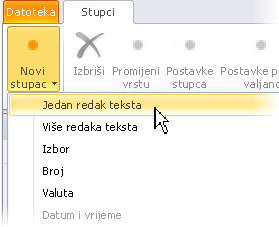
-
Odaberite vrstu stupca koji želite stvoriti (jedan redak teksta, odabir, broj, itd.).
-
Prikazat će se dijaloški okvir Stvaranje stupca web-mjesta .

-
Upišite naziv stupca u polje naziv .
-
U polje Opis unesite opis stupca.
-
Odaberite jednu od grupa u na postojeći grupa popisa ili kliknite Nova grupa i upišite naziv nove grupe za ovaj stupac.
Napomena: Grupe koriste se organizirati stupaca web-mjesta u galeriji stupca web-mjesta tako da ih lakše pronašli kada ih dodati u vrstu sadržaja.
-
Kliknite u redu da biste zatvorili dijaloški okvir i stvaranje stupca web-mjesta.
Pojavit će se stupca u galeriji stupca web-mjesta u odjeljku grupe koje ste odabrali.
Dodavanje postojećeg stupca vrsti sadržaja web-mjesta
Da biste dodali stupac web-mjesta koja već postoji u vrstu sadržaja, otvorite web-mjesto u SharePoint Designer 2010 i poduzeti sljedeće korake.
-
U navigacijskom oknu kliknite Vrste sadržaja.
-
Pomaknite se na popisu vrsta sadržaja, a zatim kliknite onu koju želite urediti.
Napomena: Većina vrsta sadržaja na popisu vjerojatno nasljeđuju od nadređenog web-mjesta i kao takve, koje su im potrebne mogu uređivati izravno iz tog web-mjesta. Samo one vrste sadržaja za to web-mjesto stvara se mogu uređivati na tom mjestu. Koristite izvorni stupac da biste utvrdili koji vrste sadržaja koje su stvorene za to web-mjesto.
-
Na kartici Postavke vrste sadržaja u grupi Uređivanje kliknite Uređivanje stupca.
-
Na kartici stupaca u novu grupu, kliknite Dodaj postojeći stupac web-mjesta.
-
U dijaloškom okviru Odabir stupaca web-mjesta odaberite stupac web-mjesta koje želite dodati u vrstu sadržaja.
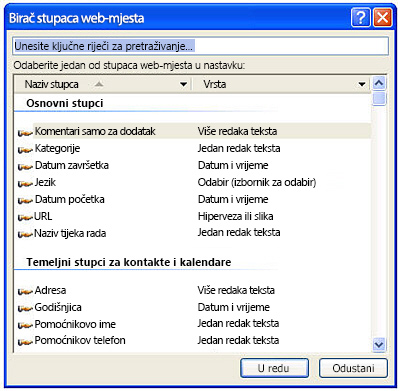
-
Kliknite u redu da biste dodali stupac.
Ponovite te korake za svaki stupac koji želite dodati u vrstu sadržaja. -
Kliknite Spremi na alatnoj traci za brzi pristup ili zatvorite uređivač vrste sadržaja, a zatim da da biste spremili promjene.
Postavljanje stupca kao obaveznog, neobaveznog ili skrivenog
Da biste stupac web-mjesta potrebne za vrstu sadržaja, otvorite web-mjesto u SharePoint Designer 2010 i poduzeti sljedeće korake.
-
U navigacijskom oknu kliknite Vrste sadržaja.
-
Pomaknite se na popisu vrsta sadržaja, a zatim kliknite onu koju želite urediti.
Napomena: Većina vrsta sadržaja na popisu vjerojatno nasljeđuju od nadređenog web-mjesta i kao takve, koje su im potrebne mogu uređivati izravno iz tog web-mjesta. Samo one vrste sadržaja za to web-mjesto stvara se mogu uređivati na tom mjestu. Koristite izvorni stupac da biste utvrdili koji vrste sadržaja koje su stvorene za to web-mjesto.
-
Na kartici Postavke vrste sadržaja u grupi Uređivanje kliknite Uređivanje stupca.
-
Odaberite stupac koji želite urediti, a zatim njegovu vrijednost u stupcu svojstvo dok se ne prikaže na padajućem izborniku.

-
Odaberite željenu mogućnost za stupac:
-
Skriveni: sakriva stupac od korisnika. Obično se koristi za dohvaćanje podataka i drugih stupaca koji vam poslužiti funkcionalni svrhe na web-mjestu.
-
Neobavezno: čini stupcu neobavezno za korisnike. Obično se koristi za stupaca teksta koja sadrži naslov, opis i tako dalje.
-
Obavezno: čini stupac potreban da bi se korisnici morate navesti vrijednost prilikom uređivanja stavki na popisu ili u biblioteci.
-
-
Kliknite Spremi na alatnoj traci za brzi pristup ili zatvorite uređivač vrste sadržaja, a zatim da da biste spremili promjene.
Brisanje stupca u vrstu sadržaja
Kada izbrišete stupac u vrstu sadržaja, uklanjate ga iz vrste sadržaja. Ne koristite brisanje stupca web-mjesta.
Da biste izbrisali stupac u vrstu sadržaja, otvorite web-mjesto u SharePoint Designer 2010 i poduzeti sljedeće korake.
-
U navigacijskom oknu kliknite Vrste sadržaja.
-
Pomaknite se na popisu vrsta sadržaja, a zatim kliknite onu koju želite urediti.
Napomena: Većina vrsta sadržaja na popisu vjerojatno nasljeđuju od nadređenog web-mjesta i kao takve, koje su im potrebne mogu uređivati izravno iz tog web-mjesta. Samo one vrste sadržaja za to web-mjesto stvara se mogu uređivati na tom mjestu. Koristite izvorni stupac da biste utvrdili koji vrste sadržaja koje su stvorene za to web-mjesto.
-
Na kartici Postavke vrste sadržaja u grupi Uređivanje kliknite Uređivanje stupca.
-
Kliknite naziv stupca koji želite izbrisati.
-
Kliknite Izbriši u grupi Uređivanje kartice Stupci
stupac uklonjen je s popisa stupaca za vrstu sadržaja. -
Kliknite Spremi na alatnoj traci za brzi pristup ili zatvorite uređivač vrste sadržaja, a zatim da da biste spremili promjene.
Sljedeći koraci
Nakon što ste napravili i prilagođene vrste sadržaja s željene postavke i stupcima, obuhvaćaju sljedeće korake:
-
Primijeni u vrstu sadržaja popisa ili biblioteke , primijenite vrstu sadržaja na popis ili biblioteku, pridružite sve stupce, predlošci, tijekovi rada i druge atribute vrste sadržaja s popisa ili biblioteke.
-
Pridruživanje obrasce popisa s vrstom sadržaja – možete pridružiti prilagođeni obrazac za novu, uredite obrazac za i prikaz obrasca s vrstom sadržaja. Koristite obrazac za izgradnju alata u SharePoint Designer 2010 ili Microsoft InfoPath 2010 da biste stvorili prilagođeni obrasci. Kada se pridružite vrste sadržaja s popisa ili biblioteke, korisnici će vidjeti prilagođeni obrasci kada su stvaranje, uređivanje i prikaz stavki na popisu ili u biblioteci.
-
Pridruživanje tijekovi rada s vrstom sadržaja – postojeće tijekova rada u sustavu SharePoint, kao i ponovno korištenje tijekove stvarate u SharePoint Designer 2010 s vrstom sadržaja možete povezati. Kada pridruživanje tijeka rada vrsti sadržaja, a zatim pridružiti vrstu sadržaja popisa ili biblioteke, tijek rada postaje dostupan za svaku stavku ili dokument na popisu ili u biblioteci.
-
Administracija web-stranici da biste dodatno prilagodili vrste sadržaja – osim prilagodbe novu vrstu sadržaja u SharePoint Designer 2010, možete otvoriti web-stranice za administraciju i dodatno prilagoditi vrstu sadržaja, kao što je vrijednost koja određuje kako dokumenta pretvorbe odvija, promjenom postavki s informacijama o dokumentu, određivanje pravila upravljanja informacijama i drugo.
Dodatne informacije o tim zadacima u odjeljku Vidi također .










